小白U盘重装系统win10-小白怎么U盘重装系统win10
发布时间:2025-09-19 11:07:29
小白U盘重装系统win10。由于电脑出厂时默认从硬盘启动,这意味着即使你已经制作好U盘启动盘,开机时仍然会直接进入旧系统,或者显示启动失败的黑屏。因此,如果希望通过U盘来重装系统,就必须提前改变这一默认启动顺序。这样一来,电脑在开机时就会优先从U盘读取系统安装程序,而不是从硬盘加载旧系统。具体操作,下面就一起来学习小白怎么U盘重装系统win10吧。
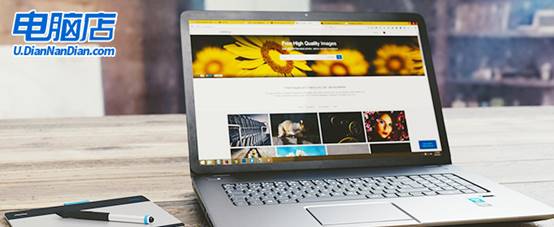
1、一个8GB或以上的空白u盘
2、系统镜像:Windows镜像即可
3、装机工具:电脑店u盘启动盘制作工具(点击红色字体即可跳转下载)
二、重装系统前的准备
1、下载系统镜像文件
前往MSDN官方网站,进入【操作系统】类别,选择适合的操作系统版本。在系统详情页面中,点击【详细信息】并复制提供的下载链接。
接下来,使用迅雷或任何其他可靠的下载工具,将镜像文件保存到本地计算机中。确保镜像文件完整下载,以避免安装过程中的任何问题。
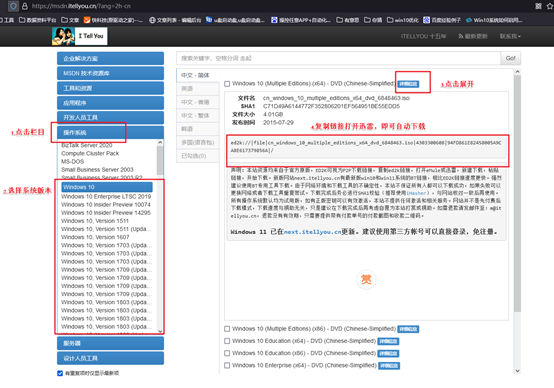
2、创建电脑店 u 盘启动盘
你通过电脑店的U盘启动盘制作工具,可以轻松地创建启动盘。下载并打开工具后,插入一个空白U盘,工具会自动检测并显示相关选项。具体操作,可以参考下方步骤。
三、重装系统详细步骤
1、制作u盘启动盘
a.访问电脑店官网并进入下载中心,点击【立即下载】按钮,下载制作启动盘所需的工具。
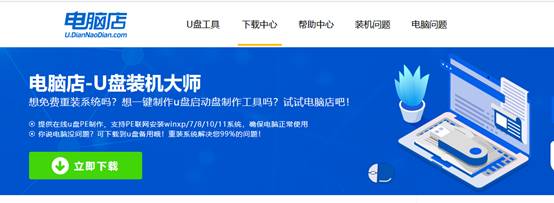
b.插入U盘后,运行已下载的启动盘制作工具,准备开始制作。
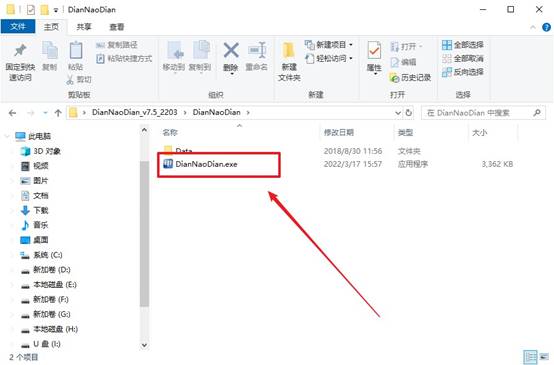
c. 如图所示,默认设置并点击【全新制作】即可。制作过程中,工具会自动格式化U盘并写入必要的启动文件。
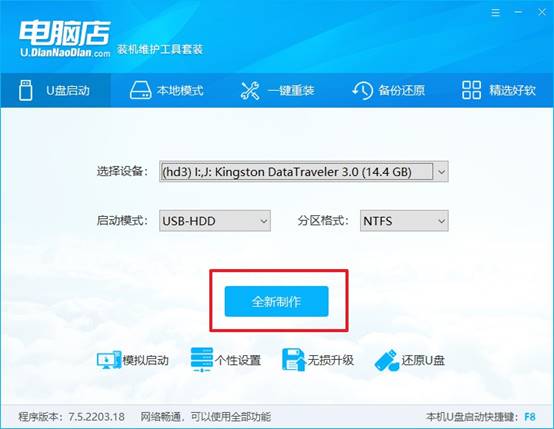
d. 完成制作后,工具会弹出提示框,你可以选择【是】查看相关教程以了解更多细节,或者点击【否】关闭提示框。
2、设置u盘启动
a.在电脑店官网,查找并确认电脑对应的u盘启动快捷键,输入电脑的品牌或型号,官网会提供准确的快捷键信息。
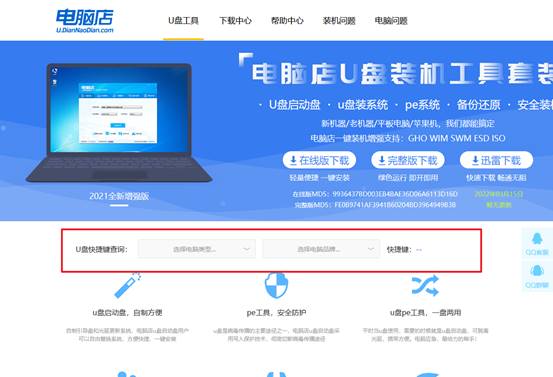
b.插入U盘后重启电脑,启动画面出现时,按下快捷键进入启动项设置界面。
c.在启动项界面,使用箭头键将光标移至U盘启动选项,并设置为第一启动项,按F10保存设置,并重启电脑。
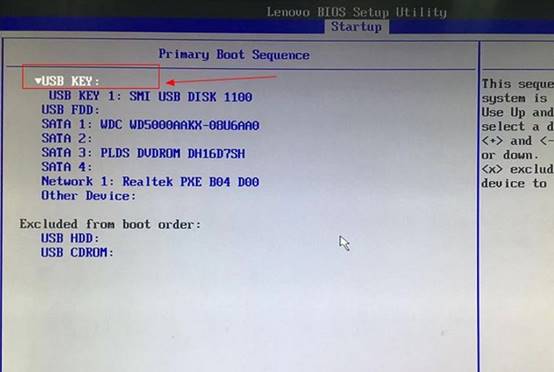
d.电脑重启后,系统将自动进入电脑店主菜单,选择【1】选项并按回车键继续。
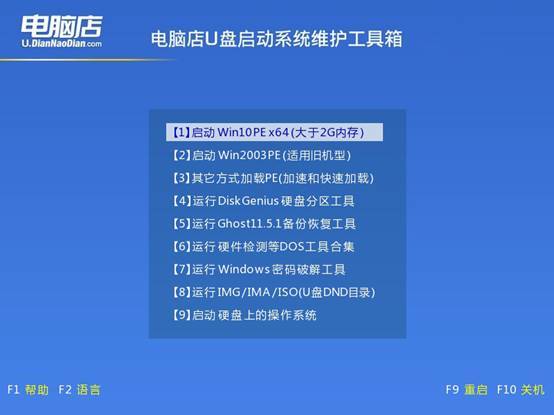
3、u盘装系统
a.通过上面的操作,电脑将自动加载WinPE环境,进入桌面后,找到并打开“一键装机”软件准备操作。
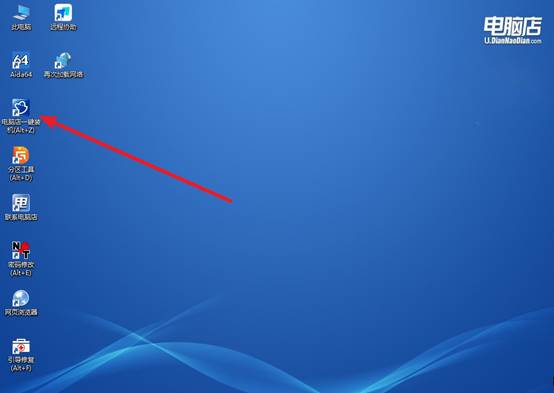
b.在一键装机窗口中,选择操作系统镜像文件(例如Win10镜像),勾选目标安装盘符C盘,确认后点击【执行】开始安装。
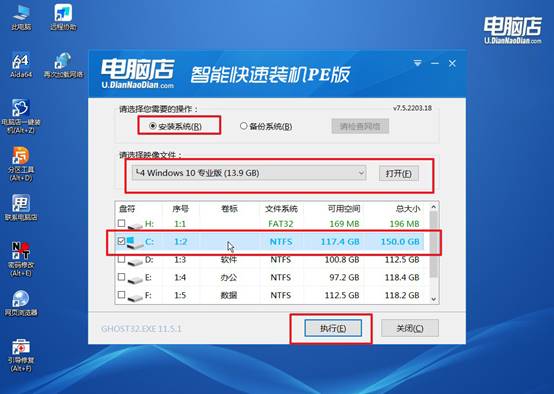
c.在弹出的还原窗口中,保持默认设置,点击【是】进行确认,并勾选【完成后重启】选项。

d.安装完成后,电脑将自动重启,并进入新的操作系统界面。稍等片刻,系统将正常启动,你就可以开始使用全新的操作系统了。
四、系统可能出现的问题
笔记本重装系统后无线网络无法正常使用?
方法1:检查无线网卡是否启用
有些笔记本有 Fn + 无线键 或独立无线开关 → 确保无线网卡已打开。BIOS 设置中 Wireless/WLAN 选项要启用。
方法2:启动WLAN服务
按 Win + R → 输入 services.msc → 回车,找到 WLAN AutoConfig → 启动类型设置为 自动 → 点击启动,重启电脑再尝试连接无线网络。
方法3:使用网线临时联网
如果笔记本没有无线驱动,可以先用 有线网线连接路由器,下载安装无线驱动。
关于小白怎么U盘重装系统win10的操作,小编就分享到这里了。相比光盘,U盘的读写速度更快,兼容性更好,几乎适配所有品牌笔记本。这种方法已经成为当下主流的系统重装手段,不仅解决了硬盘损坏、系统崩溃等棘手问题,还能让用户在最短时间内重新拥有一个干净流畅的操作环境。
